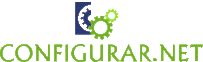Desinstalar programas nativos Windows 10 con PowerShell
En ocasiones, es posible que desee desinstalar algunos de los programas nativos de Windows 10 que vienen preinstalados con el sistema operativo. Aunque normalmente se pueden desinstalar desde la sección de «Programas y características» del Panel de control, algunos programas pueden no aparecer en esta lista o no permitir la desinstalación.
En este caso, es posible desinstalarlos utilizando PowerShell, una herramienta de línea de comandos que se incluye en Windows 10.
A continuación, se detallan los pasos para desinstalar programas nativos de Windows 10 utilizando PowerShell:
- Abrir PowerShell: En primer lugar, abra PowerShell. Para ello, haga clic en el menú «Inicio» y escriba «PowerShell» en el cuadro de búsqueda. Luego, haga clic con el botón derecho del ratón en el resultado y seleccione «Ejecutar como administrador».
- Obtener una lista de los programas instalados: Para obtener una lista de los programas instalados en su ordenador, escriba el siguiente comando en PowerShell y pulse Enter:
Get-AppxPackage -AllUsers
Este comando muestra una lista de todos los programas instalados en su ordenador, incluyendo los programas nativos de Windows 10.
- Seleccionar el programa que desea desinstalar: Una vez que haya obtenido la lista de programas instalados, busque el programa que desea desinstalar. Tome nota del «nombre del paquete» del programa, ya que lo necesitará para desinstalarlo.
- Desinstalar el programa: Para desinstalar el programa, escriba el siguiente comando en PowerShell y pulse Enter:
Remove-AppxPackage NombreDelPaquete
Reemplace «NombreDelPaquete» por el nombre del paquete que tomó nota en el paso anterior. A continuación, PowerShell comenzará a desinstalar el programa. Dependiendo del tamaño del programa, este proceso puede tardar unos minutos.
- Verificar la desinstalación: Para verificar que el programa se ha desinstalado correctamente, escriba el siguiente comando en PowerShell y pulse Enter:
Get-AppxPackage -AllUsers | Select-String NombreDelPaquete
Reemplace «NombreDelPaquete» por el nombre del paquete que tomó nota en el paso anterior. Si el programa se ha desinstalado correctamente, no se mostrará ninguna información.
Conclusión:
La desinstalación de programas nativos de Windows 10 utilizando PowerShell puede ser muy útil si necesita desinstalar un programa que no aparece en la lista de «Programas y características» o que no se puede desinstalar de forma convencional. Aunque es posible desinstalar los programas utilizando PowerShell, tenga en cuenta que algunos programas son esenciales para el funcionamiento del sistema operativo y no se recomienda desinstalarlos si no está seguro de lo que está haciendo. Si tiene dudas, busque información adicional antes de proceder con la desinstalación.
Aqui tienes tambien una lista de lo que puedes desinstalar
| Nombre en la Tienda | Comando PowerShell |
|---|---|
| Alarmas y Reloj | get-appxpackage *Microsoft.WindowsAlarms* | remove-appxpackage |
| Calculadora | get-appxpackage *Microsoft.WindowsCalculator* | remove-appxpackage |
| Cámara | get-appxpackage *Microsoft.WindowsCamera* | remove-appxpackage |
| Contactos | get-appxpackage *Microsoft.People* | remove-appxpackage |
| Correo y calendario | get-appxpackage *microsoft.windowscommunicationsapps* | remove-appxpackage |
| Fotos | get-appxpackage *Microsoft.Windows.Photos* | remove-appxpackage |
| Groove Music | get-AppxPackage *zunemusic* | Remove-AppxPackage |
| Mapas | get-appxpackage *Microsoft.WindowsMaps* | remove-appxpackage |
| OneNote | get-appxpackage *Microsoft.Office.OneNote* | remove-appxpackage |
| Películas y TV | get-AppxPackage *zunevideo* | Remove-AppxPackage |
| Grabadora de voz | get-appxpackage *Microsoft.WindowsSoundRecorder * | remove-appxpackage |
| Xbox | get-appxpackage *Microsoft.XboxApp* | remove-appxpackage |
- Desinstalar 3D Builder: Get-AppxPackage *3dbuilder* | Remove-AppxPackage
- Desinstalar alarma y reloj: Get-AppxPackage *windowsalarms* | Remove-AppxPackage
- Desinstalar calculadora: Get-AppxPackage *windowscalculator* | Remove-AppxPackage
- Desinstalar mail y calendario: Get-AppxPackage *windowscommunicationsapps* | Remove-AppxPackage
- Desinstalar cámara: Get-AppxPackage *windowscamera* | Remove-AppxPackage
- Desinstalar obtener office: Get-AppxPackage *officehub* | Remove-AppxPackage
- Desinstalar obtener Skype: Get-AppxPackage *skypeapp* | Remove-AppxPackage
- Desinstalar Comienzo: Get-AppxPackage *getStarted* | Remove-AppxPackage
- Desinstalar Groove music: Get-AppxPackage *zunemusic* | Remove-AppxPackage
- Desinstalar mapas: Get-AppxPackage *windowsmaps* | Remove-AppxPackage
- Desinstalar solitario: Get-AppxPackage *solitairecollection* | Remove-AppxPackage
- Desinstalar dinero: Get-AppxPackage *bingfinance* | Remove-AppxPackage
- Desinstalar cine y tv: Get-AppxPackage *zunevideo* | Remove-AppxPackage
- Desinstalar noticias: Get-AppxPackage *bingnews* | Remove-AppxPackage
- Desinstalar OneNote: Get-AppxPackage *OneNote* | Remove-AppxPackage
- Desinstalar Gente: Get-AppxPackage *personas* | Remove-AppxPackage
- Desinstalar Phone Companion: Get-AppxPackage *WindowsPhone* | Remove-AppxPackage
- Desinstalar Fotos: Get-AppxPackage *Fotos* | Remove-AppxPackage
- Desinstalar Tienda: Get-AppxPackage *windowsstore* | Remove-AppxPackage
- Desinstalar Deportes: Get-AppxPackage *bingsports* | Remove-AppxPackage
- Desinstalar Grabadora de voz: Get-AppxPackage *SoundRecorder* | Remove-AppxPackage
- Desinstalar Tiempo: Get-AppxPackage *bingweather* | Remove-AppxPackage
- Desinstalar Xbox: Get-AppxPackage *xboxapp* | Remove-AppxPackage
- Desinstalar CandyCrushSaga: Get-AppxPackage -Name king.com.CandyCrushSaga
como listar aplicaciones instaladas en windows
Get-ItemProperty HKLM:\Software\Microsoft\Windows\CurrentVersion\Uninstall\* | Select-Object DisplayName, DisplayVersion, Publisher, InstallDate | Format-Table –AutoSizeprograma para hacerlo facil https://github.com/builtbybel/bloatbox/releases